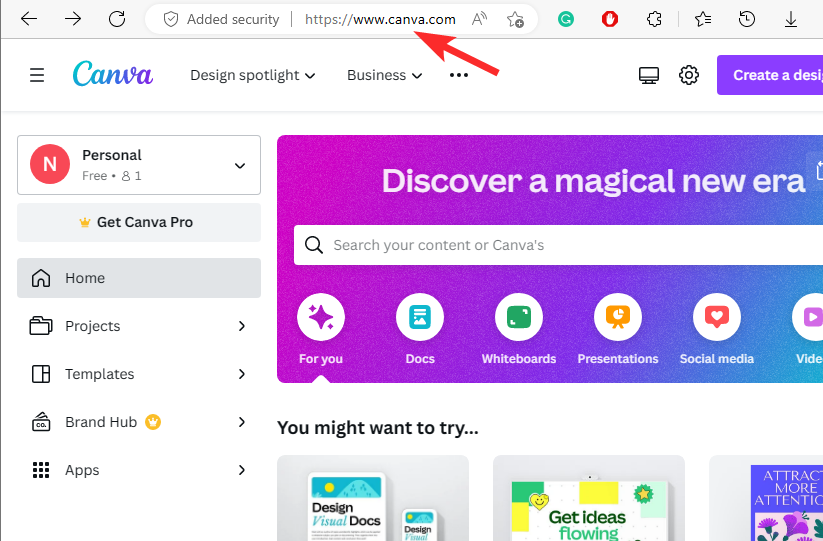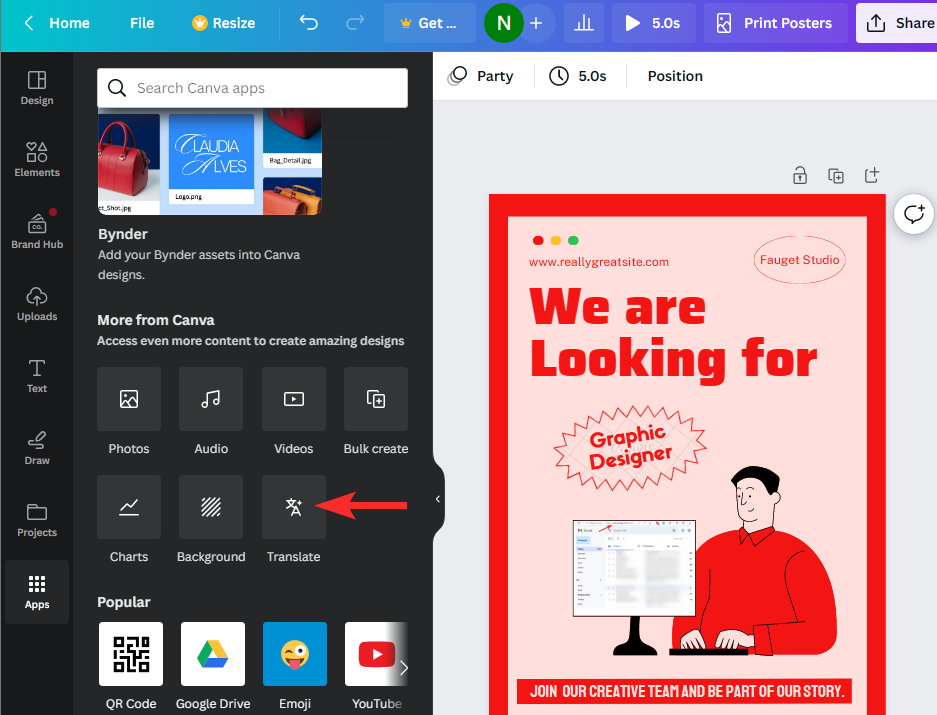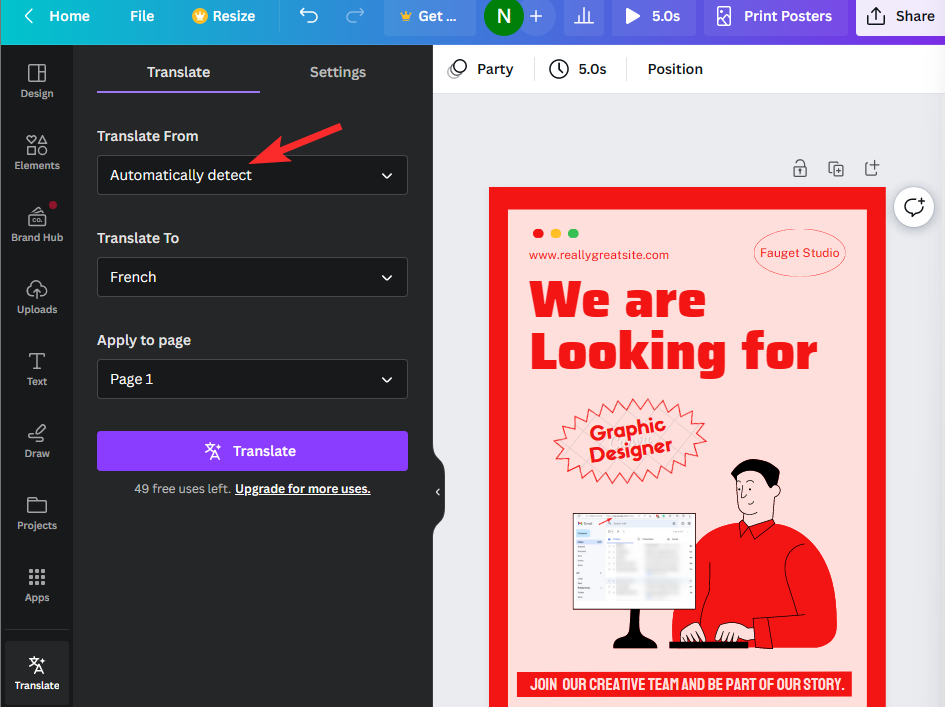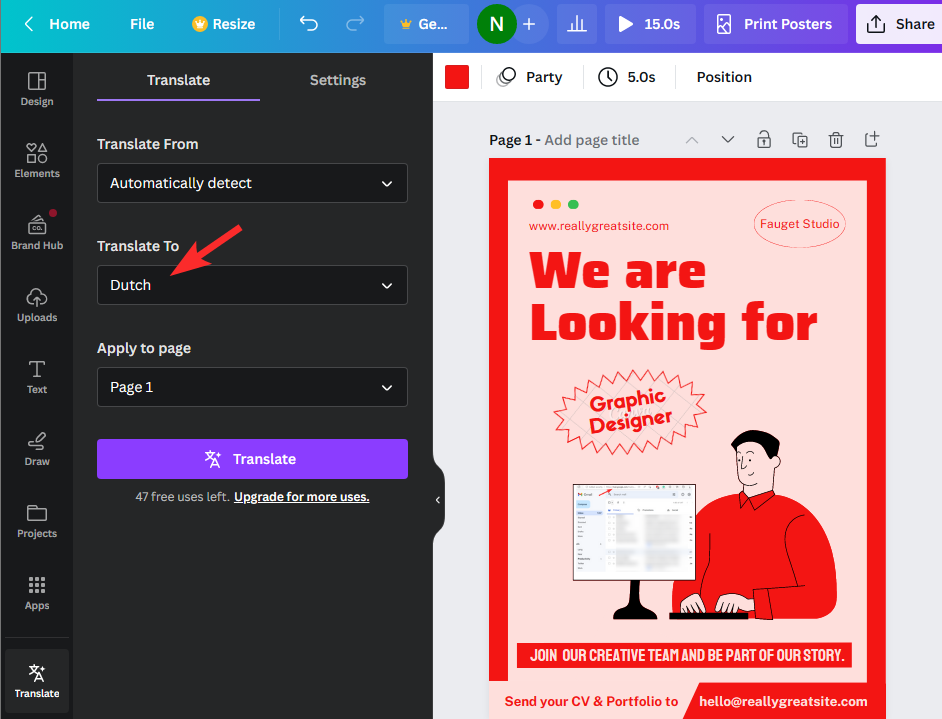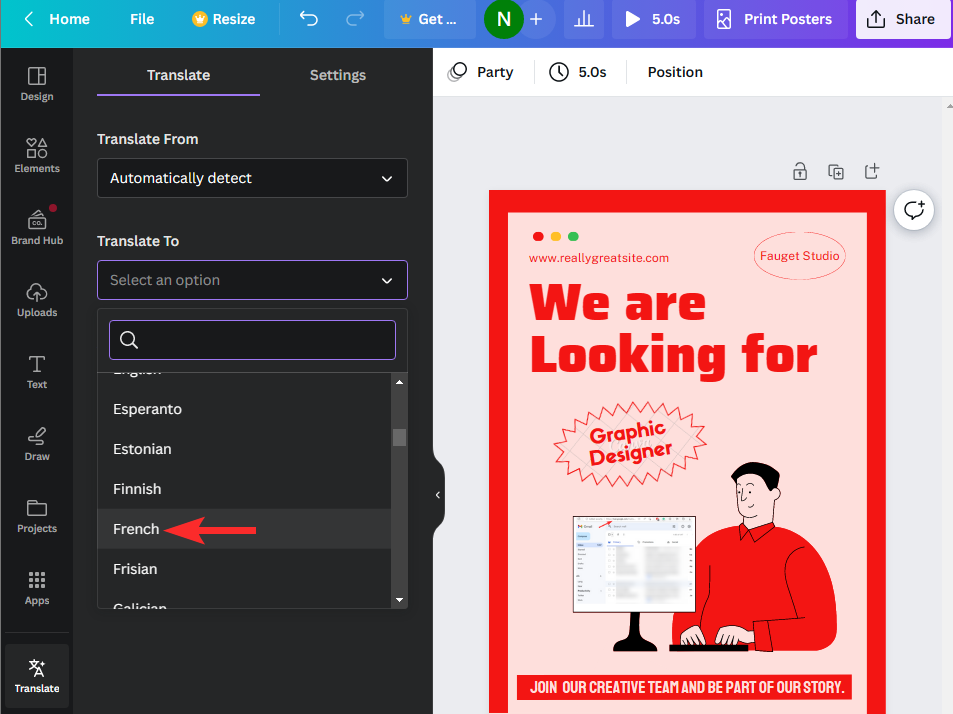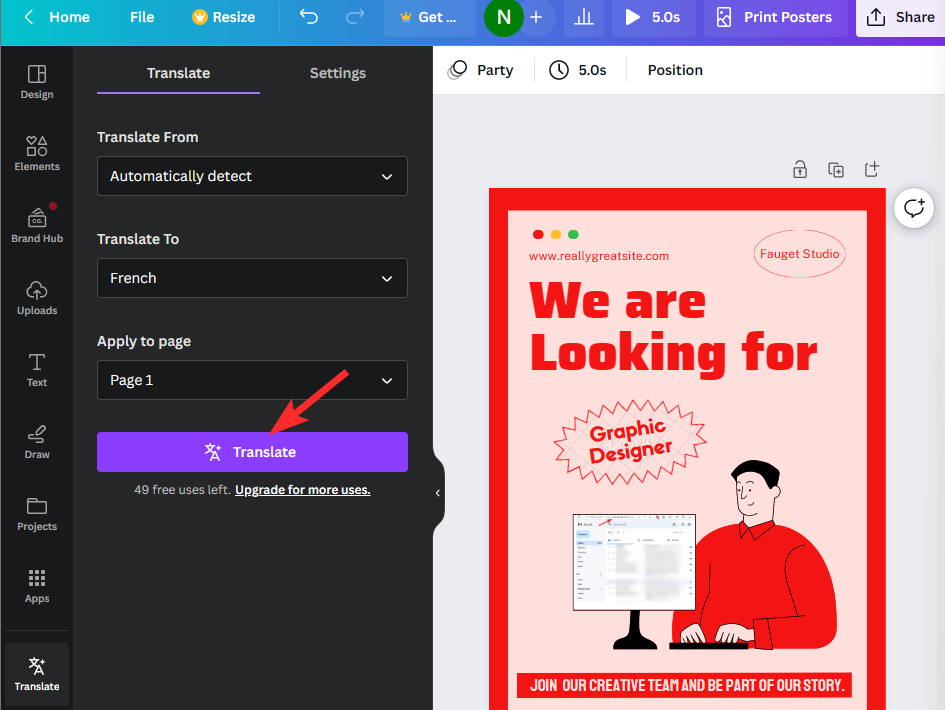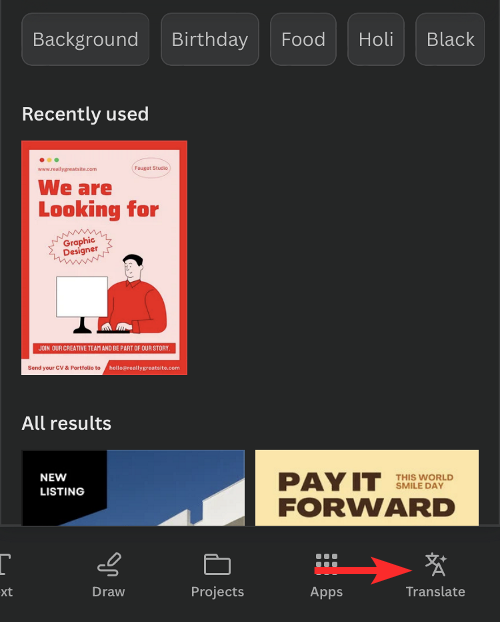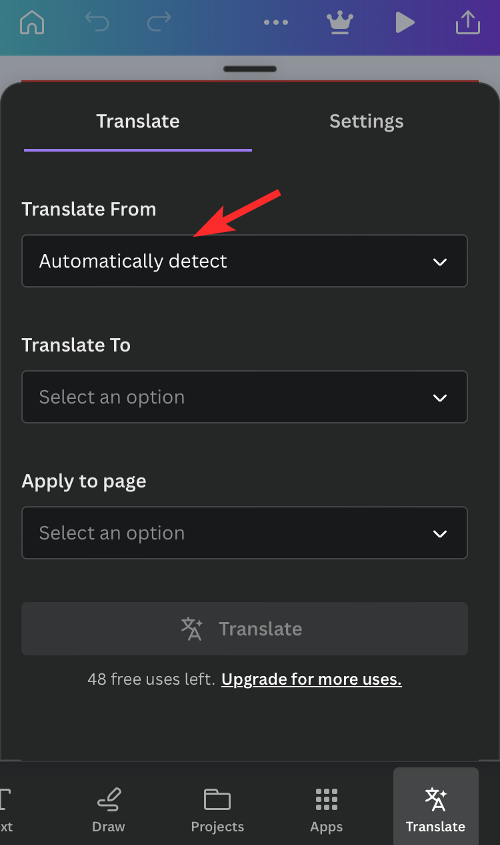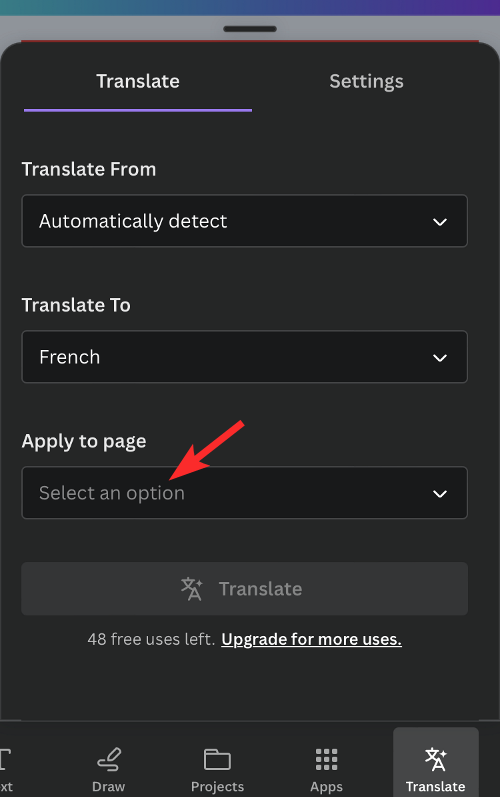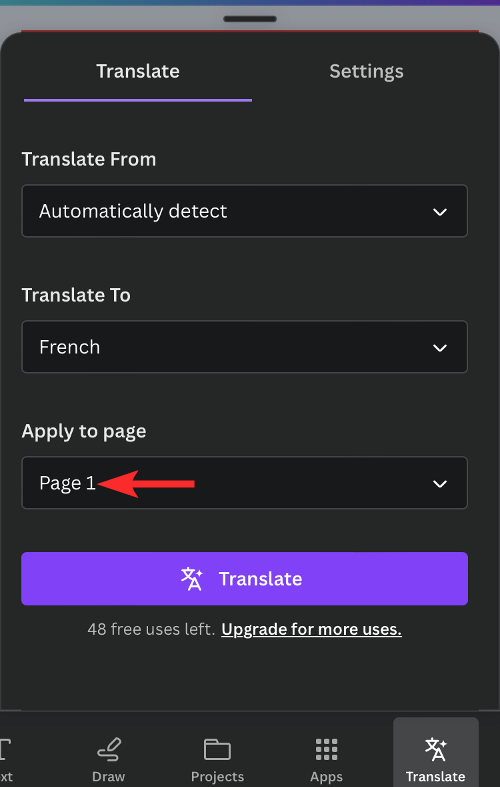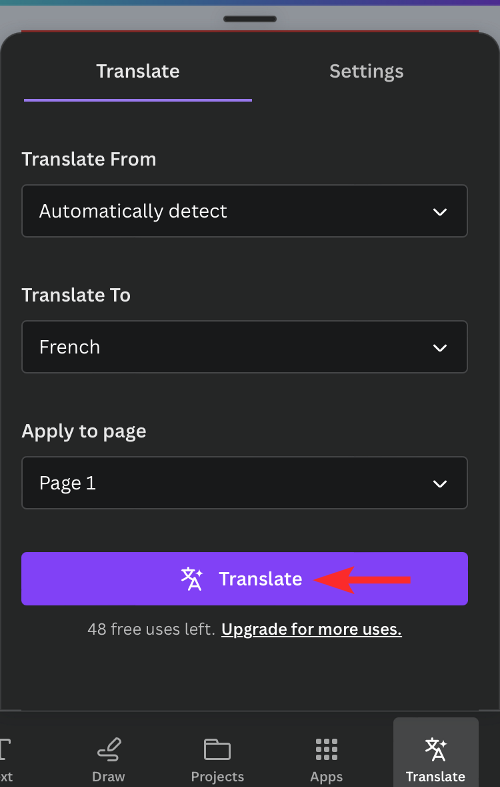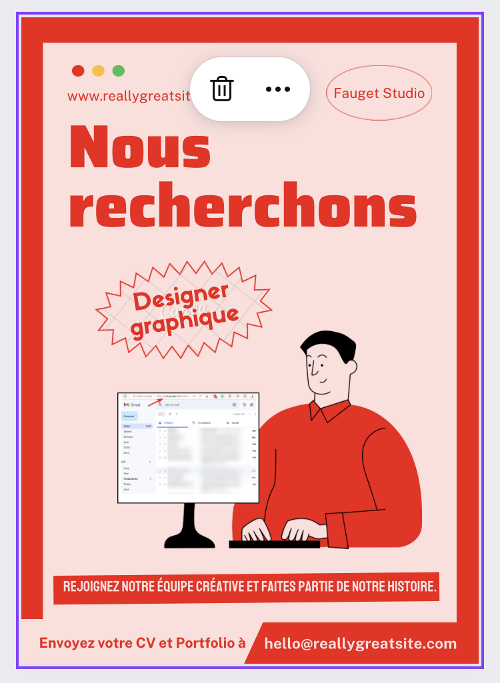Canva允许你创建任意数量的设计,但有时你可能只想使用相同的内容和图形,以不同的语言提供你的内容。如果您的工作涉及与国际客户打交道或接触更广泛的受众,您可能需要更改设计的语言,以使他们更容易阅读。
幸运的是,Canva 有一个翻译功能,只需点击几下,就可以在 Canva 上将任何文本从原始设计转换为不同的语言。
如何将你的Canva设计翻译成另一种语言
方法一:在桌面端使用Canva应用/网站
翻译功能可在 canva.com 上使用,也可以在 Windows 和 Mac 上使用 Canva 应用程序。
- 在桌面上启动Canva应用,或在网络浏览器上打开 canva.com。
- 当您启动 Canva 时,您可能需要登录平台上的帐户,以防您尚未登录。如果你没有现有的Canva帐户,可以使用你的电子邮件地址或Google/Microsoft帐户创建一个。
- 登录后,单击左侧边栏中的“项目”选项卡,单击要编辑的设计,然后选择要翻译的设计。

- 当所选设计在下一个屏幕上打开时,单击左侧边栏中的“应用程序”选项卡。
- 从右侧显示的应用列表中,向下滚动并点击“Canva的更多内容”下的“翻译”。

- 当“翻译”模块出现时,请确保在“翻译自”下拉框中选择了“自动检测”选项。您还可以选择用于设计内容的文本的语言。

- 现在,单击“转换为”下拉框。

- 从显示的选项列表中,选择要将设计翻译成的语言。

- 现在,单击“应用于页面”下拉框,然后选择要翻译的页码。Canva只允许你翻译一个页面的内容。如果您的设计中有多个页面,则必须单独翻译每个页面。
- 选择所需页面后,单击“翻译”。

- Canva 现在会将你设计中的文本翻译成你选择的另一种语言。当你使用“翻译”选项时,Canva 将保持你的原始设计与现有文本不变,并以新语言创建设计作为副本。
方法2:在iPhone / Android上使用Canva应用程序
只要你在手机上安装了Canva的应用,你就可以在iOS和Android上使用Canva的翻译功能。
- 在手机上启动Canva应用,然后打开要翻译其文本的设计。
- 加载Canva设计后,点击应用程序左下角的+按钮。
- 在底部工具栏上向左滑动,然后点击翻译。

- 加载翻译模块后,请确保在“翻译自”下拉菜单中选择了“自动检测”选项。

- 接下来,点击“翻译为”下拉框。从出现的选项列表中,点击您希望将设计翻译成的语言
- 现在,点击“应用于页面”下拉框。

- 在这里,选择要翻译的页码。Canva只允许你翻译一个页面的内容。如果您的设计中有多个页面,则必须单独翻译每个页面。

- 准备好后,点击底部的翻译。

- Canva 现在会将你设计中的文本翻译成你选择的另一种语言。当你使用“翻译”选项时,Canva 将保持你的原始设计与现有文本不变,并以新语言创建设计作为副本。

Canva有多少种语言可供翻译?
Canva 目前支持 100 多种语言的翻译。将来可能会支持更多语言。
你能再次更改语言吗?
是的, 你可以的。由于Canva保留了原始设计与现有文本不变,因此您可以将相同的设计翻译成多种语言,它们将被创建为副本。
将Canva设计翻译成其他语言需要多长时间?
Canva的翻译功能几乎可以立即以新语言交付设计。只需点击几下,您的设计就会被翻译并准备好投入生产。
© 版权声明
文章版权归作者所有,未经允许请勿转载。